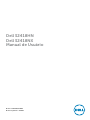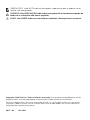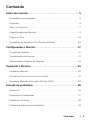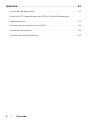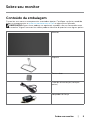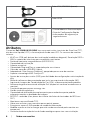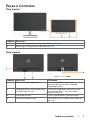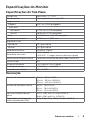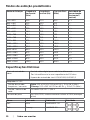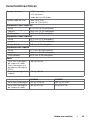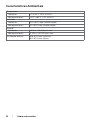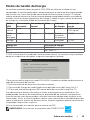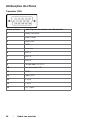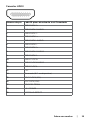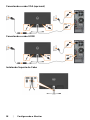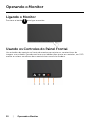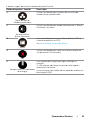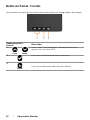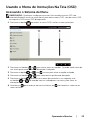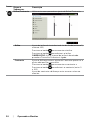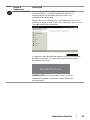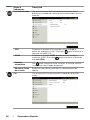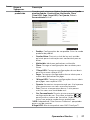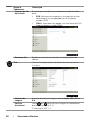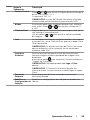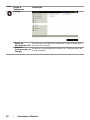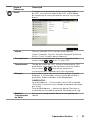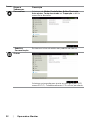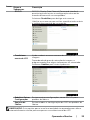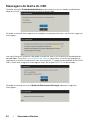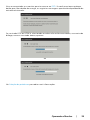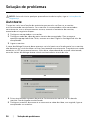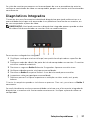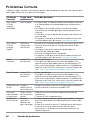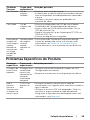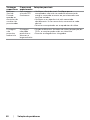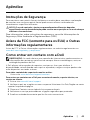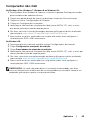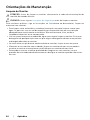Dell S2418HN/S2418NX Guia de usuario
- Categoria
- TVs
- Tipo
- Guia de usuario

Modelo: S2418HN/S2418NX
Modelo Regulatório: S2418Nt
Dell S2418HN
Dell S2418NX
Manual de Usuário

OBSERVAÇÃO: Uma NOTA indica informações importantes que o ajudam a usar
melhor seu computador.
CUIDADO: Uma PRECAUÇÃO indica dano em potencial ao hardware ou perda de
dados se as instruções não forem seguidas.
AVISO: Um ALERTA indica o risco de danos materiais, danos pessoais ou morte.
Copyright © 2017 Dell Inc. Todos os direitos reservados. Este produto é protegido pelas leis de
direitos autorais e leis de propriedade intelectual dos Estados Unidos e internacionais.
Dell™ e o logotipo Dell são marcas registradas da Dell Inc. nos Estados Unidos e/ou em outras
jurisdições. Todas as outras marcas e nomes aqui mencionados podem ser marcas comerciais
registradas das respectivas empresas.
2017 – 01 Rev. A00

Conteúdo | 3
Conteúdo
Sobre seu monitor ...................................... 5
Conteúdo da embalagem. . . . . . . . . . . . . . . . . . . . . . . . . . . .5
Atributos. . . . . . . . . . . . . . . . . . . . . . . . . . . . . . . . . . . . . .6
Peças e Controles . . . . . . . . . . . . . . . . . . . . . . . . . . . . . . . . 7
Especificações do Monitor . . . . . . . . . . . . . . . . . . . . . . . . . . . 9
Plug-and-Play. . . . . . . . . . . . . . . . . . . . . . . . . . . . . . . . . . 16
Qualidade do monitor LCD e Política de Pixel . . . . . . . . . . . . . . 16
Configurando o Monitor .................................17
Fixação do Suporte . . . . . . . . . . . . . . . . . . . . . . . . . . . . . . 17
Conectando seu Monitor . . . . . . . . . . . . . . . . . . . . . . . . . . . 17
Removendo o Suporte do Monitor . . . . . . . . . . . . . . . . . . . . . 19
Operando o Monitor ...................................20
Ligando o Monitor . . . . . . . . . . . . . . . . . . . . . . . . . . . . . . . 20
Usando os Controles do Painel Frontal . . . . . . . . . . . . . . . . . . 20
Usando o Menu de Instruções Na Tela (OSD) . . . . . . . . . . . . . . . 23
Solução de problemas ..................................36
Autoteste . . . . . . . . . . . . . . . . . . . . . . . . . . . . . . . . . . . . 36
Diagnósticos Integrados . . . . . . . . . . . . . . . . . . . . . . . . . . . 37
Problemas Comuns . . . . . . . . . . . . . . . . . . . . . . . . . . . . . . 38
Problemas Específicos do Produto . . . . . . . . . . . . . . . . . . . . . 39

4 | Conteúdo
Apêndice .............................................. 41
Instruções de Segurança . . . . . . . . . . . . . . . . . . . . . . . . . . . 41
Avisos da FCC (somente para os EUA) e Outras informações
regulamentares. . . . . . . . . . . . . . . . . . . . . . . . . . . . . . . . . 41
Como entrar em contato com a Dell . . . . . . . . . . . . . . . . . . . . 41
Instalação do monitor . . . . . . . . . . . . . . . . . . . . . . . . . . . . 42
Orientações de Manutenção. . . . . . . . . . . . . . . . . . . . . . . . . 44

Sobre seu monitor | 5
Sobre seu monitor
Conteúdo da embalagem
O monitor vem com os componentes mostrados abaixo. Certifique-se de ter recebido
todos os componentes e entre em contato com a Dell se algo estiver faltando.
OBSERVAÇÃO:Alguns itens podem ser opcionais e podem não ser fornecidos com
o monitor. Alguns recursos ou mídias podem não estar disponíveis em alguns países.
Monitor
Suporte
Porta-cabos
Cabo de alimentação (varia por
países)
Adaptador de força

6 | Sobre seu monitor
Cabo VGA (S2418NX Apenas)
Cabo HDMI
•Controladores e Documentação
•Guia de Configuração Rápida
•Informações de segurança e
regulamentares
Atributos
O monitor Dell S2418HN/S2418NX tem uma matriz ativa, transistor de filme fino (TFT),
tela de cristal líquido (LCD), e iluminação de fundo com LED. Os recursos do monitor
incluem:
• 60,47 cm (23,8 pol) de área de visualização (medida na diagonal). Resolução 1920 x
1080 e suporte de tela cheia para resoluções mais baixas.
• Razão de contraste mega dinâmico (8.000.000:1).
• Capacidade de inclinação.
• Suporte removível.
• Capacidade Plug and Play se suportada pelo seu sistema.
• Gama de cores de sRGB 99% (típica).
• Adaptado de “Alto Alcance Dinâmico” apropriado para o uso do monitor.
• Suporta a tecnologia AMD FreeSync™.
• Ajustes de instruções na tela (OSD) para facilidade de configuração e otimização da
tela.
• Mídia de software e documentação que inclui um arquivo de informação (INF),
Arquivo de Imagem de Combinação de Cor (ICM), e documentação do produto.
• Software de gerenciamento de exibição Dell (disponível no disco enviado com o
monitor).
• Função de poupança para a energy star.
• Slot de trava de segurança.
• Capacidade de alteração de amplo aspecto para razão de aspecto padrão
enquanto mantém a qualidade da imagem.
• BFR/PVC- reduzido (suas placas de circuito são feitas de laminados de BFR/sem
PVC).
• Monitores com certificado TCO.
• Vidro sem arsênio e sem mercúrio para o painel apenas.
• Energia em espera 0,5 W quando no modo de hibernação.
• Medidor mostra o nível a energia que está sendo consumida pelo monitor em
tempo real.
• Controle de diminuição de luz de fundo analógiuca para visor sem cintilação.

Sobre seu monitor | 7
Peças e Controles
Vista frontal
Etiqueta Descrição
1 Botões de função (Para mais informações, consulte Operando o Monitor)
2 Botão Liga/ Desliga (com indicador de LED)
Vista traseira
Etiqueta Descrição Utilização
1 Slot de trava de segurança Use uma trava de segurança
para prender o monitor. (vendido
separadamente).
2 Código de barra, número de série,
e etiqueta de serviço
Consulte a etiqueta se precisar entrar
em contato com a Dell para obter
suporte técnico.
3 Gravação de letra Lista as aprovações regulamentares.
4 Slot de gestão de cabo Para organizar os cabos colocando-os
no slot.

8 | Sobre seu monitor
Vista Inferior
Etiqueta Descrição Utilização
1 Conector de energia DC Conecte o adaptador de energia.
2 Porta HDMI Conecte seu computador com um cabo HDMI.
3 Porta VGA Conecte seu computador com cabo VGA
(opcional).
4 Porta de saída de linha
de áudio
Conecta autofalantes para reproduzir áudio
passando por canais de áudio HDMI.
Suporta apenas áudio de 2 canais.
OBSERVAÇÃO: A porta de saída de linha de áudio
não suporta fones de ouvido.
AVISO: Pressão sonora excessiva dos fones de
ouvido pode causar danos à audição ou perda
auditiva.

Sobre seu monitor | 9
Especificações do Monitor
Especificações de Tela Plana
Tipo de tela
Matriz ativa - TFT LCD
Tipo de painel
Comutação Plano a Linha (IPS)
Imagem visível
Diagonal 60,47 cm (23,80 polegadas)
Área ativa
Horizontal 527,04 mm (20,75polegadas)
Vertical 296,46 mm (11,67 polegadas)
Área 156246,28 mm
2
(242,18polegadas
2
)
Espaçamento de pixel 0,2745 mm x 0,2745 mm
Ângulo de visão
Horizontal 178° graus típico
Vertical 178° graus típico
Saída de luminância 250 cd/m² (típico)
Relação de contraste
1000:1 (típico)
8.000.000 : 1 (mega contraste dinâmico ligado)
Revestimento da placa frontal Tratamento antibrilho do polarizador frontal (3H)
Luz de Fundo LED
Tempo de Resposta 8 ms (normal), 6 ms (rápido)
Profunidade de cor
16.7M (6 Bits. + Alta CRF)
Gama de cores (típico)
99% of sRGB
Resolução
Alcance de varredura horizontal 30 kHz - 83 kHz (VGA)
30 kHz - 83 kHz (HDMI1,4)
30 kHz - 140 kHz (HDMI2,0)
Alcance de varredura vertical 56 Hz - 76 Hz (VGA)
56 Hz - 76 Hz (HDMI1,4)
29 Hz - 75 Hz (HDMI2,0)
Mais alta resolução de pré-
ajuste
1920 x 1080 a 60 Hz (VGA/HDMI1,4)
3840 x 2160 a 60 Hz (HDMI2,0)
Capacidades de Exibição de
Vídeo (reprodução HDMI)
480p, 576p, 720p, 1080p, 2160p (HDMI2,0)

10 | Sobre seu monitor
Modos de exibição predefinidos
Modo de Exibição Frequência
horizontal
(kHz)
Frequência
vertical (Hz)
Clock de Pixel
(MHz)
Polaridade de
sincronização
(horizontal /
vertical)
720 x 400 31,5 70,0 28,3 -/+
640 x 480 31,5 60,0 25,2 -/-
640 x 480 37,5 75,0 31,5 -/-
800 x 600 37,9 60,0 40,0 +/+
800 x 600 46,9 75,0 49,5 +/+
1024 x 768 48,4 60,0 65,0 -/-
1024 x 768 60,0 75,0 78,8 +/+
1152 x 864 67,5 75,0 108,0 +/+
1280 x 1024 64,0 60,0 108,0 +/+
1280 x 1024 80,0 75,0 135,0 +/+
1600 x 900 60,0 60,0 108,0 -/+
1920 x 1080 67,5 60,0 148,5 +/+
1920 x 1080 83,9 75,0 174,5 +/-
3840 x 2160 67,5 30,0 297,0 +/+
3840 x 2160 135,0 60,0 594,0 +/+
Especificações Elétricas
Sinais de entrada de
vídeo
•Sinal de vídeo digital para cada linha diferencial.
Por linha diferencial a uma impedância de 100 ohm.
•Suporte de entrada do sinal VGA/HDMI1,4/HDMI2,0.
Adaptador AC/DC:
Tensão de entrada /
frequência / corrente
Delta: 100 a 240 VAC/50 ou 60 Hz ± 3 Hz/1,6 A (Máx.)
Chicony: 100 a 240 VAC/50 ou 60 Hz ± 3 Hz/1,7 A (Máx.)
Tensão / corrente de
saída
De saída: 19,5 VDC / 3,34 A
Corrente de pico Em 115V/230V, máxima corrente inferior a 150A (arranque
a frio)
Marca Fabricante Fabricante Polaridade
Dell Delta DA65NM111-00
Dell Chicony HA65NS5-00

Sobre seu monitor | 11
Características Físicas
Tipo de conector •HDMI conector
•VGA conector
•Saída da linha de áudio
Tipo de cabo de sinal Cabo 1,5 M VGA.
Cabo 1,8 M HDMI2.0.
Dimensões (com suporte)
Altura 412,4 mm (16,24 polegadas)
Largura 539,0 mm (21,22 polegadas)
Profunidade 162,2 mm (6,39 polegadas)
Dimensões (sem suporte)
Altura 315,2 mm (12,41 polegadas)
Largura 539,0 mm (21,22 polegadas)
Profundidade 43,8 mm (1,72 polegadas)
Dimensões do suporte
Altura 173,7 mm (6,84 polegadas)
Largura 264,0 mm (10,39 polegadas)
Profundidade 162,2 mm (6,39 polegadas)
Peso
Peso sem montagem
do suporte e cabos
(Para montagem em
parede ou montagem
VESA)
2,66 kg (5,86 lb)
Peso da montagem do
suporte
0,76 kg (1,68 lb)
S2418HN S2418NX
Peso com embalagem 6,33 kg (13,96 lb) 6,50 kg (14,33 lb)
Peso com montagem
do suporte e cabos
3,83 kg (8,44 lb) 4,0 kg (8,82 lb)

12 | Sobre seu monitor
Características Ambientais
Temperatura
Operação 0°C a 40°C (32°F a 104°F)
Não operacionais -20°C a 60°C (-4°F a 140°F)
Umidade
Operação 10% a 80% (não-condensação)
Não operacionais 5% a 90% (não-condensação)
Altitude
Operação 5,000 m (16,404 pés) max
Não operacionais 12,192 m (40,000 pés) max
Dissipação térmica 95,6 BTU/hora (máxima)
68,3 BTU/hora (típica)

Sobre seu monitor | 13
Modos de Gestão da Energia
Se você tem placa de vídeo compatível VESA DPM ou software instalado no seu
computador, o monitor pode reduzir automaticamente o consumo de energia quando
não está em uso. Isto é conhecido como Modo de Economia de Energia*. O monitor
retoma automaticamente o funcionamento quando computador detecta a entrada de
teclado, mouse ou outros dispositivos de entrada. A tabela a seguir mostra o consumo
de energia e a sinalização Modo de Economia de Energia:
Modos
VESA
Sincronização
Horizontal
Sincronização
Vertical
Vídeo Indicador
de Energia
Consumo de
energia
Operação
normal
Ativo Ativo Ativo Branco 28 W (máximo)**
20 W (típico)
Modo
ativo
desligado
Inativo Inativo Desligado Branco
(piscando
lentamente)
< 0,5 W
Desligar - - - Desligado < 0,3 W
Energy Star Consumo de energia
P
ON
14,32 W***
E
TEC
45,1 kWh****
O OSD só funcionará no modo de funcionamento normal. Se você pressionjar qualquer
botão em modo Ativo-desligado, a seguinte mensagem é exibida:
*Zero consumo de energia em modo DESLIGADO só pode ser obtido ao desconectar o
cabo de alimentação do monitor.
**Consumo máximo de força com luminância máxima.
***Consumo de Energia de modo ligado como definido na versão Energy Star 7.0.
****Consumo total de energia em KWh como definido na versão Energy Star 7.0.
Este documento é apenas informativo e reflete o desempenho em laboratório. Seu
produto pode funcionar de modo diferente, dependendo do software, componentes
e periféricos que você encomendou e não terá nenhuma obrigação de atualizar essas
informações. Assim, o cliente não deve confiar nesta informação na tomada de decisões
sobre as tolerâncias elétrica ou de outra forma. Nenhuma garantia quanto à precisão ou
integridade é expressa ou implícita.
Ative o computador e o monitor para ter acesso ao OSD.
OBSERVAÇÃO: Este monitor é compatível com ENERGY STAR.

14 | Sobre seu monitor
Atribuições dos Pinos
Conector VGA
Número do pin Lado 15 pinos do cabo de sinal Conectado
1 Vídeo-Vermelho
2 Vídeo-Verde
3 Vídeo-Azul
4 TERRA
5 Autoteste
6 GND-R
7 GND-G
8 GND-B
9 Computador 5 V/3.3 V
10 Sincronização GND
11 TERRA
12 Dados DDC
13 H-sync
14 V-sync
15 DDC clock

Sobre seu monitor | 15
Conector HDMI
Número do pin Lado 19 pinos do cabo de sinal Conectado
1 TMDS DATA 2+
2 TMDS DATA 2 SHIELD
3 TMDS DATA 2-
4 TMDS DATA 1+
5 TMDS DATA 1 SHIELD
6 TMDS DATA 1-
7 TMDS DATA 0+
8 TMDS DATA 0 SHIELD
9 TMDS DATA 0-
10 TMDS CLOCK+
11 TMDS CLOCK SHIELD
12 TMDS CLOCK-
13 CEC
14 Reservado (N.C. no dispositivo)
15 DDC CLOCK (SCL)
16 DDC DATA (SDA)
17 DDC/CEC TERRA
18 +5 V POWER
19 HOT PLUG DETECT

16 | Sobre seu monitor
Plug-and-Play
Você pode instalar o monitor em qualquer computador compatível Plug and Play. O
monitor fornece automaticamente ao computador seus Dados de Identificação de
Exibição Estendida (EDID) usando Canal de Dados de Exibição (DDC) para que o sistema
possa se configurar e otimizar as configurações do monitor. A maioria das instalações
de monitor é automática, você pode selecionar configurações diferentes, se desejar.
Para Configurar o Monitor mais informações sobre as configurações do monitor, veja
Operando o Monitor.
Qualidade do monitor LCD e Política de Pixel
Durante o processo de fabricação do Monitor LCD, não é incomum que um ou mais
pixels fiquem fixos em um estado imutável. Eles são difíceis de ver e não afetam a
qualidade ou uso da tela. Para mais informações sobre Política de Qualidade do Monitor
e Pixel Dell, veja www.dell.com/support/monitors.

Configurando o Monitor | 17
Configurando o Monitor
Fixação do Suporte
OBSERVAÇÃO: A elevação do suporte e a base do suporte são destacáveis quando o
monitor é despachado da fábrica.
OBSERVAÇÃO: O procedimento a seguir é aplicável para o suporte padrão. Se você
comprou algum outro suporte, consulte a documentação fornecida com o suporte
para configurar.
CUIDADO: Coloque o monitor em uma superfície plana, limpa e macia para não
arranhar o painel do visor.
Para configurar um suporte, veja o guia de configuração para instruções:
1 Remova a tampa de proteção do monitor e coloque o monitor com a parte da
frente virada para baixo sobre ele.
2 Alinhe o suporte da base à ranhura do monitor.
3 Insira o suporte de carrinho na ranhura do monitor até encaixá-la no seu lugar.
Conectando seu Monitor
AVISO: Antes de começar qualquer dos procedimentos desta seção, siga as
Instruções de Segurança.
Para conectar o monitor para o computador:
1 Desligue seu computador.
2 Conecte o cabo VGA(opcional)/HDMI do monitor ao computador.
3 Ligue seu monitor.
4 Selecione a fonte de entrada correta no Menu OSD do Monitor e ligue seu
computador.

18 | Configurando o Monitor
Conectando o cabo VGA (opcional)
Conectando o cabo HDMI
Instalando Suporte do Cabo

Configurando o Monitor | 19
Organizando Cabos
Depois de anexar todos os cabos necessários ao seu monitor e computador (veja
Conectando Seu Monitor para anexar o cabo), organize todos os cabos como mostrado
acima.
Removendo o Suporte do Monitor
CUIDADO: Para prevenir arranhões na tela LCD enquanto estiver removendo o
suporte, certifique-se que o monitor fique posicionado em uma superfície macia e
limpa.
OBSERVAÇÃO: O procedimento a seguir é aplicável para o suporte padrão. Se você
comprou algum outro suporte, consulte a documentação fornecida com o suporte
para configurar.
Para remover o suporte:
1 Coloque o monitor na almofada ou tapete grosso sentado perto da borda da mesa.
2 Incline o suporte para baixo para permitir acesso ao trava de liberação.
3 Use uma chave de fenda longa e fina para empurrar a trava de liberação.
4 Enquanto pressiona a trava de liberação, puxe o carrinho na direção da seta para
remover o carrinho.

20 | Operando o Monitor
Operando o Monitor
Ligando o Monitor
Pressione o botão para ligar o monitor.
Usando os Controles do Painel Frontal
Use os botões de controle na frente do monitor para ajustar as características da
imagem a ser exibida. Quando você usa esses botões para ajustar os controles, um OSD
mostra os valores numéricos das características como elas mudam.
A página está carregando...
A página está carregando...
A página está carregando...
A página está carregando...
A página está carregando...
A página está carregando...
A página está carregando...
A página está carregando...
A página está carregando...
A página está carregando...
A página está carregando...
A página está carregando...
A página está carregando...
A página está carregando...
A página está carregando...
A página está carregando...
A página está carregando...
A página está carregando...
A página está carregando...
A página está carregando...
A página está carregando...
A página está carregando...
A página está carregando...
A página está carregando...
-
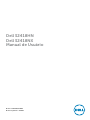 1
1
-
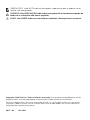 2
2
-
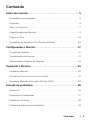 3
3
-
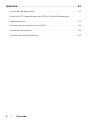 4
4
-
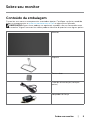 5
5
-
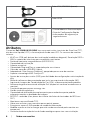 6
6
-
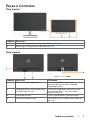 7
7
-
 8
8
-
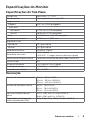 9
9
-
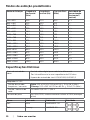 10
10
-
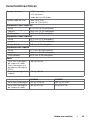 11
11
-
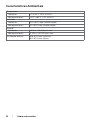 12
12
-
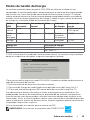 13
13
-
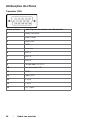 14
14
-
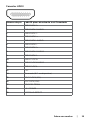 15
15
-
 16
16
-
 17
17
-
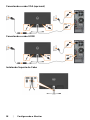 18
18
-
 19
19
-
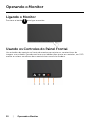 20
20
-
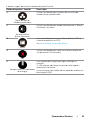 21
21
-
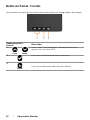 22
22
-
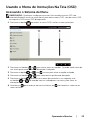 23
23
-
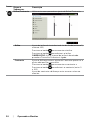 24
24
-
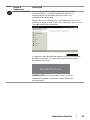 25
25
-
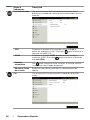 26
26
-
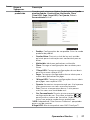 27
27
-
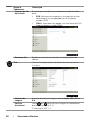 28
28
-
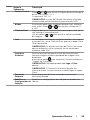 29
29
-
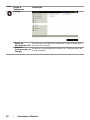 30
30
-
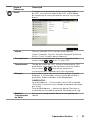 31
31
-
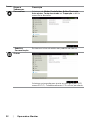 32
32
-
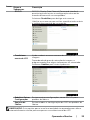 33
33
-
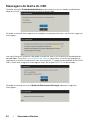 34
34
-
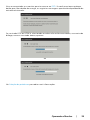 35
35
-
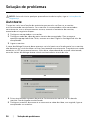 36
36
-
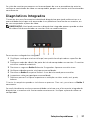 37
37
-
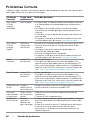 38
38
-
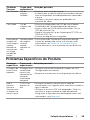 39
39
-
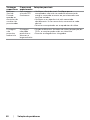 40
40
-
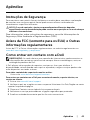 41
41
-
 42
42
-
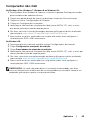 43
43
-
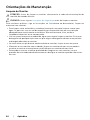 44
44
Dell S2418HN/S2418NX Guia de usuario
- Categoria
- TVs
- Tipo
- Guia de usuario
Artigos relacionados
-
Dell S2418H/S2418HX Guia de usuario
-
Dell S2719DC Guia de usuario
-
Dell S2419HM Guia de usuario
-
Dell S2719DM Guia de usuario
-
Dell S2718D Guia de usuario
-
Dell U2518D/U2518DX/U2518DR Guia de usuario
-
Dell S2719HS Guia de usuario
-
Dell P2418HT Guia de usuario
-
Dell S2718H/S2718HX Guia de usuario
-
Dell S2718HN/S2718NX Guia de usuario